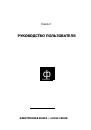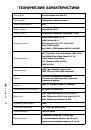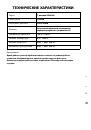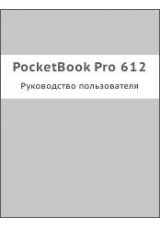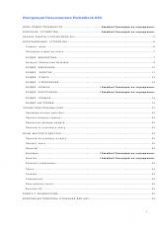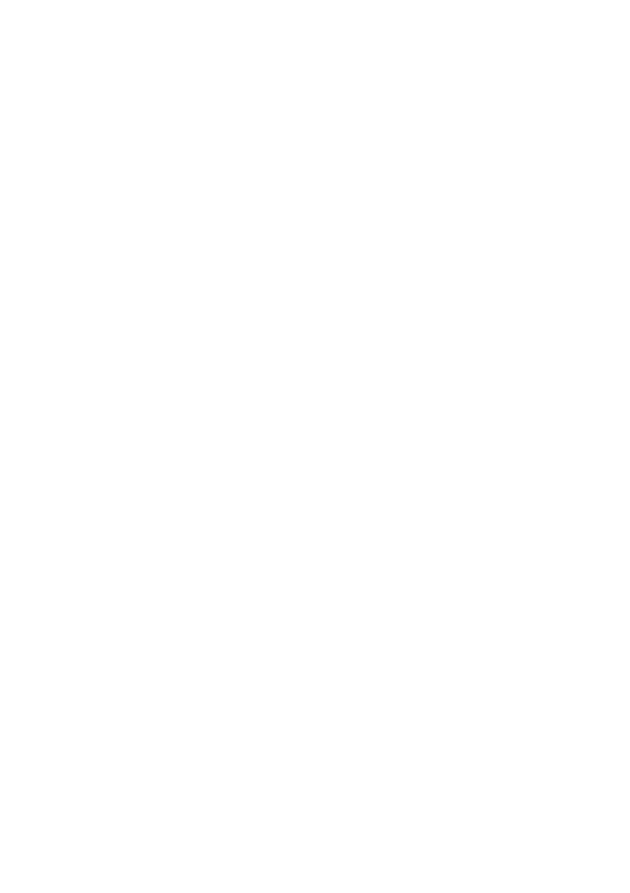
БАЗОВЫЕ ОПЕРАЦИИ:
1. Поиск радиостанций.
Существует два режима поиска радиостанций: ручной
и автоматический.
1.1. Для ручного поиска нажмите «меню» и выберите пункт «Ручной поиск»,
далее при помощи клавиш навигации осуществите поиск радиостанций.
1.2. Для автоматического поиска выберите «меню», затем «Автопоиск».
Устройство автоматически просканирует диапазон и найдет доступные
радиостанции.
2. Сохранение канала:
чтобы сохранить выбранный канал в памяти, выберите
«меню», далее пункт «Сохранить».
3. Для перемещения между сохраненными каналами:
выберите в меню
«Режим станций».
4. Для удаления канала из памяти:
выберите в меню пункт «Удалить».
5.
Изменение громкости звука:
нажмите клавиши навигации «вверх» или
«вниз».
6. Выбор стереорежима:
вы можете включить или выключить режим
«Стерео» в меню.
7. Выбор РМ-диапазона:
вы можете выбрать РМ-диапазон для конкретного
региона в меню.
8. Настройка чувствительности:
выберите в «меню» пункт
«Чувствительность», выберите уровень чувствительности.
9.
Запись радио:
вы можете записать радиопередачу. Доступ к записи
осуществляется из меню.
ИСПОЛЬЗОВАНИЕ ЭЛЕКТРОННОЙ КНИГИ
6. ФОТО
Для перехода в режим просмотра изображений выберите пункт «Фото»
в основном интерфейсе. Для просмотра изображения выберите файл при
помощи клавиш навигации и кнопок перелистывания.
К
о
БАЗОВЫЕ ОПЕРАЦИИ:
1.
Смена изображений:
осуществляется при нажатии клавиш навигации или
кнопок перелистывания.
2.
Увеличение и уменьшение изображений:
нажмите кнопку
масштабирования.
3.
Поворот изображений:
используйте кнопку « Н1».
4. Слайд-шоу:
для запуска и настройки слайд-шоу нажмите «меню», выберите
соответствующий пункт, задайте время показа фотографий. Для выхода
из слайд-шоу нажмите клавишу возврата в предыдущее меню.
5
14